ghost xp系统一键装机方法|ghost xp系统怎么一键装机
更新日期:2024-03-21 23:21:32
来源:网友投稿
手机扫码继续观看

如果使用的电脑配置较低,那么我们一般会选择安装ghost xp系统,这样可以保证流畅的运行速度。有的用户想要学习如何安装ghost xp系统,那么就可以先学习ghost xp系统一键装机方法,接下来介绍具体的装机步骤。
相关阅读:
装xp蓝屏解决方法
原版封装xp系统纯净版安装方法分享
一、装机准备
1、当前系统可以正常运行
2、备份好C盘和桌面的文件
3、系统镜像:ghost xp sp3 装机版
二、ghost xp系统一键装机方法
1、下载ghost xp系统文件到C盘之外的分区,使用WinRAR等软件解压出来;
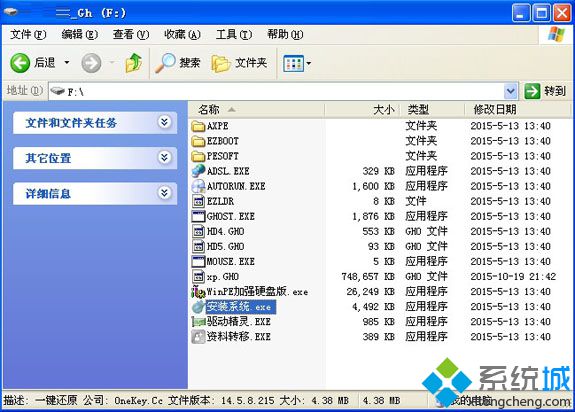
2、双击“安装系统.exe”打开OneKey ghost装机工具,选择系统所在位置C盘,确定;
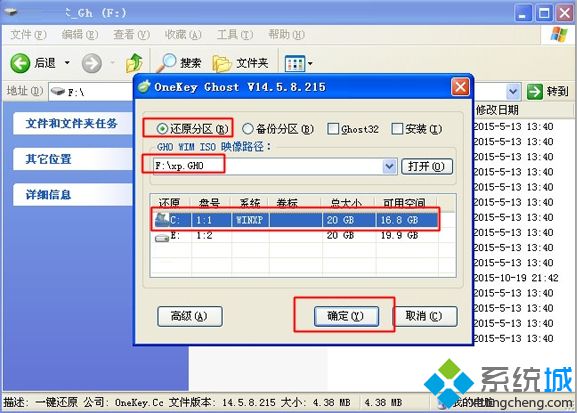
3、弹出对话框,询问是否立即重启,点击是重启电脑开始执行解压操作;
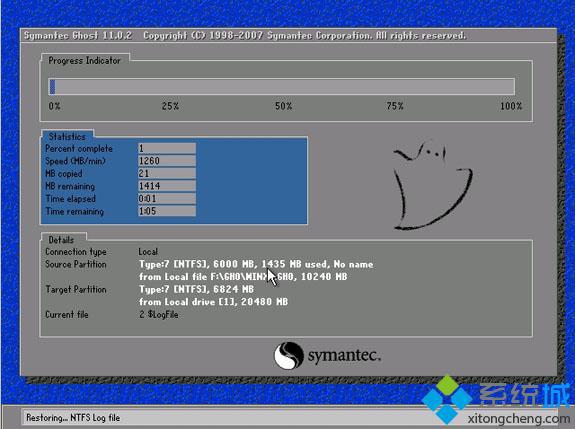
4、完成后电脑自动重启,执行ghost xp系统一键装机步骤;
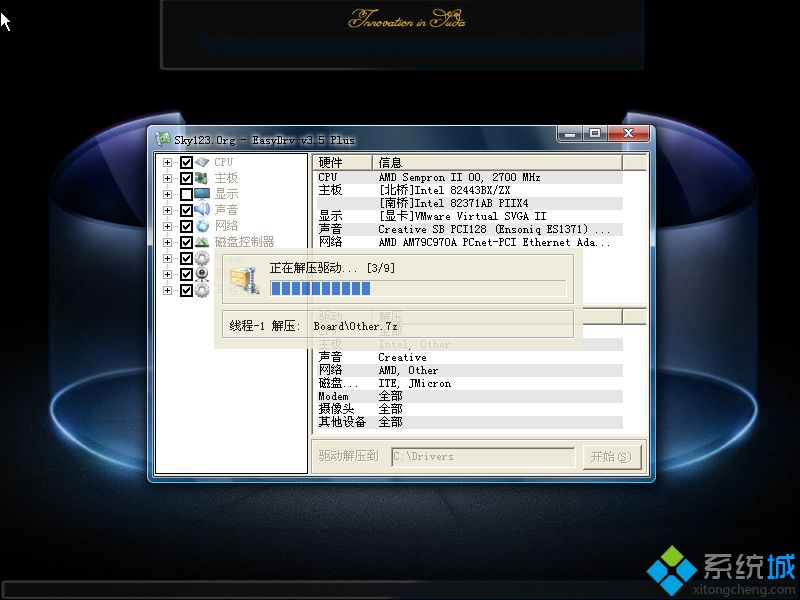
5、一键装机过程全自动,最后启动进入ghost xp系统桌面即可。

大家可以通过以上提供的步骤,学习ghost xp系统一键装机方法。
该文章是否有帮助到您?
常见问题
- monterey12.1正式版无法检测更新详情0次
- zui13更新计划详细介绍0次
- 优麒麟u盘安装详细教程0次
- 优麒麟和银河麒麟区别详细介绍0次
- monterey屏幕镜像使用教程0次
- monterey关闭sip教程0次
- 优麒麟操作系统详细评测0次
- monterey支持多设备互动吗详情0次
- 优麒麟中文设置教程0次
- monterey和bigsur区别详细介绍0次
系统下载排行
周
月
其他人正在下载
更多
安卓下载
更多
手机上观看
![]() 扫码手机上观看
扫码手机上观看
下一个:
U盘重装视频












